Cum se numără dacă datele sunt într-un anumit an în Excel?
Presupunând că aveți un tabel de informații despre angajați care conține numele și data nașterii în două coloane și acum, doriți să aflați câți angajați sunt născuți într-un anumit an, cum puteți face? Acest articol oferă două metode pentru a vă ajuta să rezolvați problema.
Numărați dacă datele sunt într-un an specific cu formula
Numărați dacă datele sunt într-un anumit an cu o funcție minunată
Numărați dacă datele sunt într-un an specific cu formula
Formula din această secțiune poate ajuta la numărarea numărului de celule de dată, dacă acestea se află într-un an specific.
Sintaxă
SUMPRODUCT(array1,[array2],[array3],…)
Argument
Matrice2, matrice3 (Opțional): al doilea și al treilea argument de matrice pe care doriți să le multiplicați și apoi să le adăugați.
1. Selectați o celulă goală pentru a obține rezultatul, copiați și lipiți formula de mai jos în ea și apăsați pe Intrați cheie pentru a obține rezultatul.
=SUMPRODUCT(--(YEAR(B2:B68)=E1))
notițe: În formulă, B2: B68 este intervalul de date; iar E1 este celula care conține anul pe care veți număra datele pe baza. Vă rugăm să le schimbați în funcție de nevoile dvs.
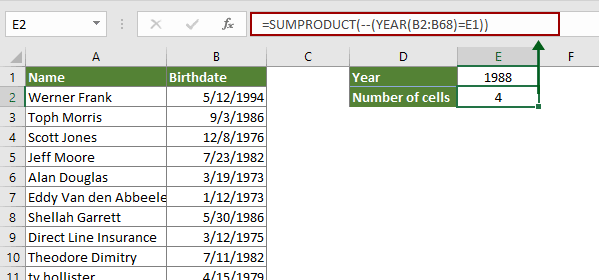
Numărați dacă datele sunt într-un anumit an cu o funcție minunată
Aici vă va recomanda o funcție la îndemână. Selectați celule specifice utilitatea Kutools pentru Excel vă poate ajuta să numărați rapid și să selectați toate celulele de date care se află într-un an specific în Excel. Puteți face următoarele pentru a o realiza.
Înainte de a aplica Kutools pentru Excel, Vă rugăm să descărcați-l și instalați-l mai întâi.
1. Selectați toate celulele de dată, faceți clic pe Kutools > Selectați > Selectați celule specifice. Vedeți captura de ecran:
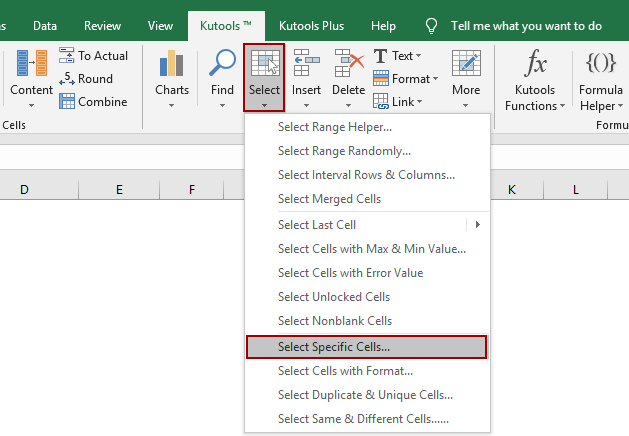
2. În deschidere Selectați celule specifice dialog, trebuie să:
- 2.1 Selectați Celulă în Tipul de selecție secțiune;
- 2.2 Alegeți conţine de la Tipul specific lista verticală;
- 2.3 Introduceți anul specific în caseta de text;
- 2.4 Afisari OK.
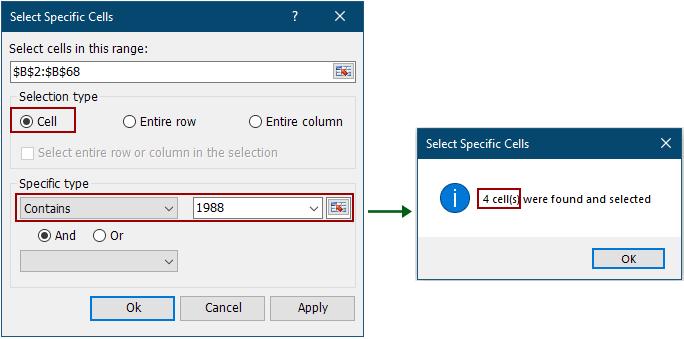
3. Apoi alta Selectați celule specifice apare o fereastră de dialog pentru a vă spune câte celule de dată sunt în anul specific. Clic OK să-l închidă. Și toate celulele calificate sunt selectate imediat.
Dacă doriți să aveți o perioadă de încercare gratuită (30 de zile) a acestui utilitar, vă rugăm să faceți clic pentru a-l descărca, și apoi mergeți pentru a aplica operația conform pașilor de mai sus.
Articol relevant
Utilizați countif cu mai multe criterii în Excel
În Excel, funcția COUNTIF ne poate ajuta să calculăm numărul unei anumite valori dintr-o listă. Dar, uneori, trebuie să folosim criterii multiple pentru numărare, acest lucru va fi mai complex, astăzi, voi vorbi despre unele elemente pentru numărare cu mai multe criterii.
Număr după dată / lună / an și interval de date în Excel
Metodele din acest tutorial vă vor îndruma către Countif după dată / lună / an și interval de date cu formule în Excel.
Numărați dacă celulele încep sau se termină cu text specific în Excel
Presupunând că aveți o serie de date și doriți să numărați numărul de celule care încep cu „kte” sau se termină cu „kte” într-o foaie de lucru. Aici vă introduc câteva trucuri în locul numărării manuale pentru dvs.
Contorizați o valoare specifică în mai multe foi de lucru
Presupunând că aveți mai multe foi de lucru și doriți să obțineți numărul apariției unei valori specifice „Excel” din aceste foi de lucru. Cum aș putea număra anumite valori pe mai multe foi de lucru?
Convertiți data în ziua săptămânii, luna, anul sau numele în Excel
Spune că introduceți o dată într-o singură celulă și se afișează ca 12. Există o modalitate de a afișa numai luna sau ziua săptămânii sau textul numelui lunii sau al zilei săptămânii, cum ar fi decembrie sau duminică? Metodele din acest articol vă pot ajuta să convertiți sau să formatați cu ușurință orice tip de dată pentru a afișa numai numele zilei săptămânii sau numele lunii în Excel.
Convertiți data nașterii în vârstă rapid în Excel
De exemplu, obțineți o serie de date despre data de naștere în Excel și trebuie să le convertiți pentru a afișa valoarea exactă a vârstei în Excel, cum ați dori să aflați? Acest articol prezintă câteva sfaturi pentru a converti cu ușurință data nașterii în vârstă în Excel.
Cele mai bune instrumente de productivitate de birou
Îmbunătățiți-vă abilitățile Excel cu Kutools pentru Excel și experimentați eficiența ca niciodată. Kutools pentru Excel oferă peste 300 de funcții avansate pentru a crește productivitatea și a economisi timp. Faceți clic aici pentru a obține funcția de care aveți cea mai mare nevoie...

Fila Office aduce interfața cu file în Office și vă face munca mult mai ușoară
- Activați editarea și citirea cu file în Word, Excel, PowerPoint, Publisher, Access, Visio și Project.
- Deschideți și creați mai multe documente în filele noi ale aceleiași ferestre, mai degrabă decât în ferestrele noi.
- Vă crește productivitatea cu 50% și reduce sute de clicuri de mouse pentru dvs. în fiecare zi!
